Необходимые запчасти
 Комплект винтов для iPhone SE
Комплект винтов для iPhone SE
Необходимый инструмент
 Нейлоновая лопатка для точных работы с MAC техникой (Spudger)
Нейлоновая лопатка для точных работы с MAC техникой (Spudger)
 Присоска подъемник для снятия дисплея в сборе iPhone 5 / 5S / 5C / 6 / 6 Plus
Присоска подъемник для снятия дисплея в сборе iPhone 5 / 5S / 5C / 6 / 6 Plus
 Инструмент для вскрытия iPhone 5, 5С, 5S iSclack
Инструмент для вскрытия iPhone 5, 5С, 5S iSclack
 Профессиональная отвертка Proskit Pentalobe * 0.8 мм TS1, P2 для iPhone 4 / 5 / 6, SD-081-TS1
Профессиональная отвертка Proskit Pentalobe * 0.8 мм TS1, P2 для iPhone 4 / 5 / 6, SD-081-TS1
 Профессиональная отвертка Proskit Phillips PH#000х50мм (+ 1.2мм) крестовая, SD-081-P1
Профессиональная отвертка Proskit Phillips PH#000х50мм (+ 1.2мм) крестовая, SD-081-P1
 Набор антистатических пинцетов для точных работ
Набор антистатических пинцетов для точных работ
 Термомешок iOpener для снятия дисплея iPad и различных планшетов черный
Термомешок iOpener для снятия дисплея iPad и различных планшетов черный
 Набор инструмента All-New Pro Tech Toolkit iFixit для ремонта Apple техники
Набор инструмента All-New Pro Tech Toolkit iFixit для ремонта Apple техники

iPhone SE
Model No: A662, A1723, A1724
Модели iPhone SE (Special Edition), выпущенные как «заново изобретенные» 4-дюймовые iPhone, независимо от сетевой совместимости, почти идентичны по внешнему виду iPhone 5s, кроме матовых скошенных краев. Все модели iPhone SE имеют 4" широкоэкранный мультитач IPS с подсветкой 1136x640 с разрешением 326 dpi, сетчатый дисплей без поддержки 3D Touch, двойные камеры - задняя 12-Мп, с двойной светодиодной вспышкой «True Tone», а также более скромная передняя 1,2-Мп.
Введение
Шаг 1 - Безопасность
Шаг 2 - Открытие телефона



Шаг 3 - Открытие телефона



Шаг 4 - Открытие телефона


Шаг 5 - Открытие телефона
Шаг 6 - Открытие телефона вручную
Шаг 7 - Открытие телефона вручную


Шаг 8 - Открытие телефона вручную



Шаг 9 - Удаление крышки шлейфа Touch ID


Шаг 10 - Удаление крышки шлейфа Touch ID


Шаг 11 - Удаление крышки шлейфа Touch ID


Шаг 12 - Отсоединение разъема шлейфа кнопки Home



Шаг 13 - Открытие телефона
Шаг 14 - Открытие телефона


Шаг 16 - Открытие телефона
Шаг 17 - Открытие телефона
•Винт Phillips 1.2 мм - 1 шт.
•Винт Phillips 1.3 мм - 1 шт.
•Еще один винт Phillips 1.7 мм. Этот винт 1.7 мм не притягивается к намагниченной отвертке. Будьте осторожны, чтобы не потерять его. Не перепутайте винты при обратной сборке! Случайное использование винта 1.3 мм или одного из винтов 1.7 мм в нижнем правом отверстии приведет к значительному повреждению материнской платы.


Шаг 19 - Открытие телефона


Шаг 20 - Открытие телефона
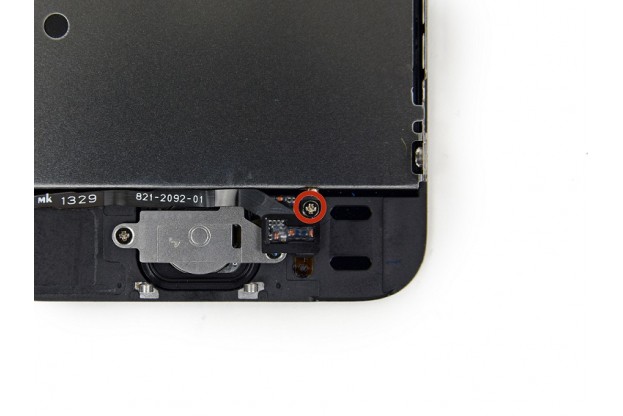

Шаг 23 - Кнопка Home с Touch ID сенсором


Шаг 24 - Кнопка Home с Touch ID сенсором
Шаг 25 - Кнопка Home с Touch ID сенсором
Шаг 26 - Кнопка Home с Touch ID сенсором


Шаг 27 - Кнопка Home с Touch ID сенсором


Шаг 28 - Кнопка Home с Touch ID сенсором

























Комментарии и вопросы